一、版本匹配以及下载地址
Omnetpp5.6.2,Sumo1.17.0/1.13.0,Veins5.0,以及Inet4.2.5的百度云下载地址:(如果需要其他版本,请在下面提供的官网地址下载。)
链接:https://pan.baidu.com/s/1iPuCyYYqnm1R73rdUovn2A?pwd=x29y
提取码:x29y
操作系统:Windows10
OMNeT++:Omnetpp5.6.2 下载地址:https://omnetpp.org/download/old
SUMO:Sumo1.17.0/1.13.0 下载地址:https://sourceforge.net/projects/sumo/
Veins:Veins5.0/5.2 下载地址:http://veins.car2x.org/download/#attic
INET:Inet4.2.5 下载地址:https://inet.omnetpp.org/News.html
Veins website:http://veins.car2X.org
二、OMNeT++配置
1.将安装包解压到喜欢的位置,即可开始使用,首先用文本文档打开D:\omnetpp-5.6.2(我的文件放在D盘的,自己根据文件位置打开)目录下面的configure.user,修改PREFER_CLANG的值为no。
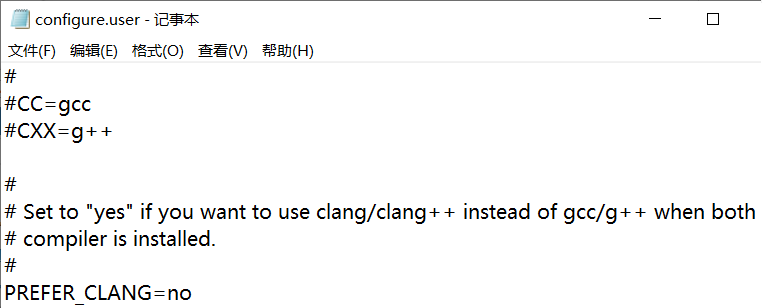
2.运行当前文件夹下面的mingwenv命令:

3.按任意键开始执行:

4.执行完成后用./configure命令配置omnetpp:

5.输入make命令:

6.运行aloha看看是否成功:(输入 cd samples/aloha ./aloha)

此外,输入omnetpp命令可以直接打开omnetpp软件,也可以在D:\omnetpp-5.6.2\ide目录下找到应用程序:

二、将Inet4.2.5导入Omnetpp5.6.2
1.开始会提示是否导入项目,那两个都不用选择,接着按照下图导入项目,也可以点击File-->Import。
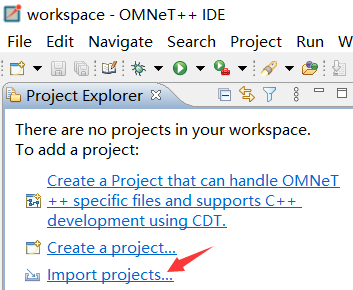
2.选择General-->Exiting Projects into Workspace。

3.选择根目录,下面的都不用勾选,接着点击Finish。
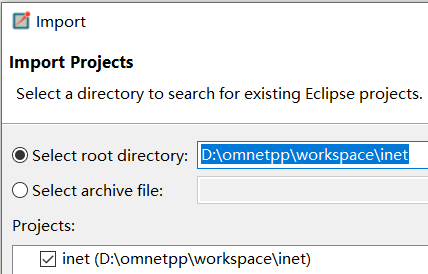
4.右击项目名称,点击Build Project,之后右击examples-->aodv-->omnetpp.ini下的Run As-->1 Omnet++ Simulation。

5.之后进入另外一个界面,点击上方的运行就可以看到运行过程。
三、将Veins5.0导入Omnetpp5.6.2
1.将Veins导入到ompnet软件并执行Build Project后,在ompnetpp命令行输入以下命令(veins路径下的sumo-launchd.py和sumo路径下的sumo.exe),使veins和sumo进行连接: D:/omnetpp/workspace/veins/sumo-launchd.py -vv -c 'D:/sumo-1.17.0/bin/sumo.exe'

运行得到如下结果,表示执行正确:
Logging to c:/users/administrator/appdata/local/temp/sumo-launchd.log
Listening on port 9999
2.右击veins-->examples-->veins下的omnetpp.ini并点击Run As-->1 Omnet++ Simulation。

3.最后就可以运行查看运行过程。
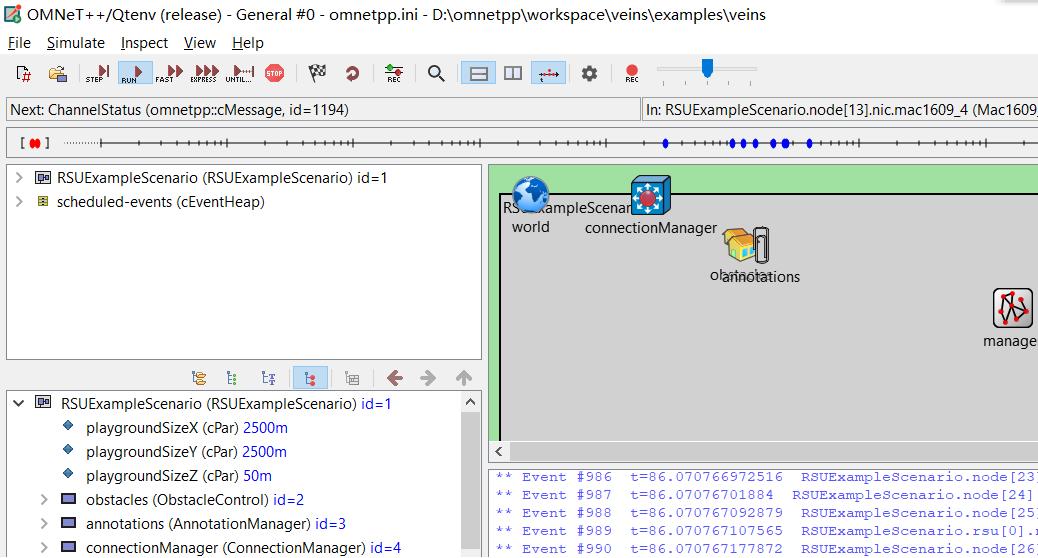
4.出现错误是因为没有连接好,但是我前面是连通了的,原因在于我把mingwenv的命令窗口关闭了,在运行期间要保持打开的状态,上面会显示运行情况。

运行情况如下图:

References:
1.https://zhuanlan.zhihu.com/p/529046720
2.https://blog.csdn.net/bianxia123456/article/details/108059893
3.https://blog.csdn.net/weixin_54215164/article/details/113412749